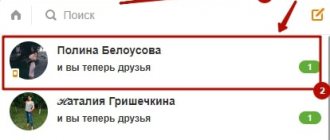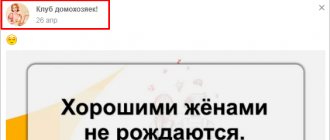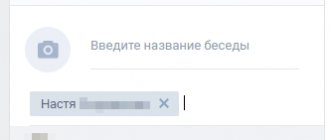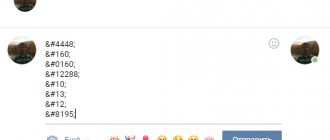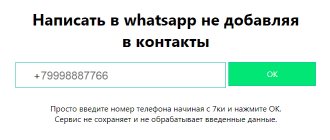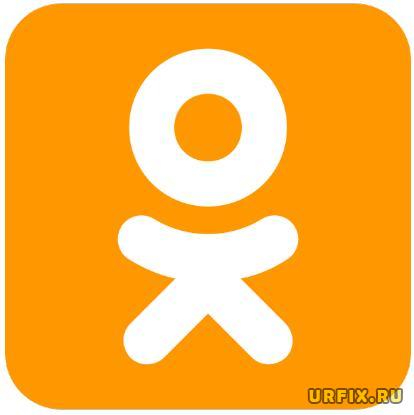
Общение посредством голосовых сообщений все больше набирает популярность. Это – быстро и удобно, так как нет необходимости беспрерывно смотреть на экран телефона, в отличие от набора текста. Кроме того, живой голос способен передавать эмоции человека, а это – важно. Не так давно появилась социальная сеть ClubHouse, где общение проходит исключительно по аудио.
Что касается «динозавров» среди социальных сетей, то они стараются придерживаться современных трендов. ВК, Одноклассники поддерживают формат аудио-связи. И в этой статье мы рассмотрим, как отправить голосовое сообщение в Одноклассниках с телефона и компьютера.
С компьютера
Есть всего 2 условия, которые нужно соблюсти, чтобы иметь возможность отправлять аудиосообщения на ok.ru с компьютера:
- быть зарегистрированным в Одноклассниках;
- иметь подключенный и настроенный микрофон.
Думаю с первым пунктом у вас все в порядке. Если нет, вот ссылка на инструкцию по регистрации в Одноклассниках.
Подключение микрофона
Теперь разберемся, как подключить микрофон. Если вы используете ноутбук, то в нем уже есть встроенный микрофон, и совсем не обязательно подключать дополнительное оборудование. Но при желании вы можете включить гарнитуру для более качественного звука. Делается это так же, как и на стационарном компьютере.


Более 100 крутых уроков, тестов и тренажеров для развития мозга
Начать развиваться
Обычный микрофон со штекером под разъем 3,5 мм подключается в соответствующий вход на ноутбуке или системном блоке. Обычно такой разъем отмечается красным или розовым цветом и возле него можно найти значок микрофона или надпись “mic”. Сейчас часто можно встретить микрофоны со штекером типа USB. С его подключением проблем точно не возникнет, так как USB-разъем в отличие от звуковой карты имеется везде.
После подключения операционная система определит новое устройство и сообщит о том, что все готово к работе.
Если сообщение об обнаружении микрофона вы не получили, или он попросту не работает, то, скорее всего, понадобится установить или переустановить драйвера на звуковую карту.
Настройка браузера
Теперь, когда все тонкости с подключением и настройкой микрофона решены, вам необходимо зайти в Одноклассники и кое-что настроить в браузере. Для этого перейдите в раздел “Сообщения” и откройте диалог с пользователем, которому хотите записать аудиосообщение.
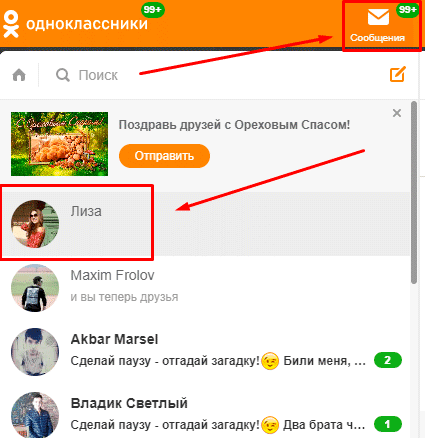
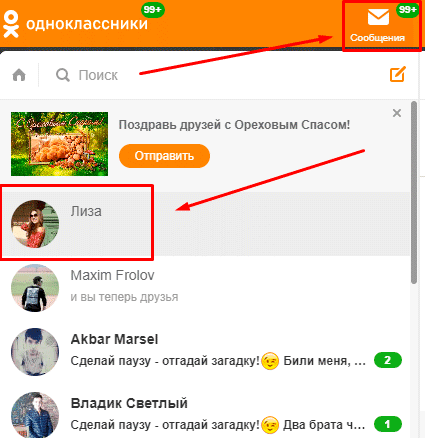
Если вы никогда прежде не общались с пользователем в ОК, и его нет в списке ваших друзей, то и диалога с этим человеком в разделе “Сообщения” не будет. В таком случае переписку нужно создать самому. Для этого зайдите на страницу к юзеру и кликните на кнопку “Написать”. Появится окно, в котором можно начать переписку, отправить аудиосообщение или бесплатную открытку.
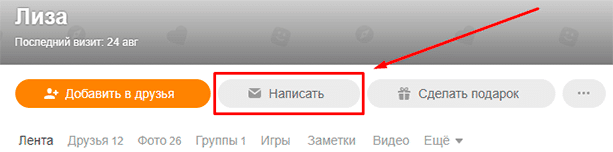
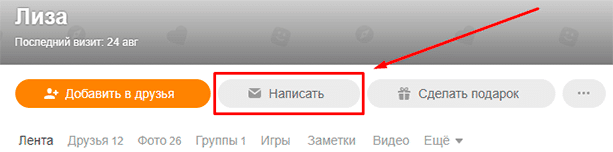
В окне беседы нажмите кнопку “Приложения” (значок в виде скрепки), а в выпадающем списке выберите пункт “Аудиосообщение”.
Если вы никогда раньше не пользовались функцией записи голосовых сообщений в Одноклассниках или в любой другой социальной сети, то браузер попросит вас установить или обновить Adobe Flash Player. Ничего страшного в этом нет. Это стандартная процедура, которая выполняется практически на автомате.
В появившемся окошке нажмите кнопку перехода на страницу загрузки программы.
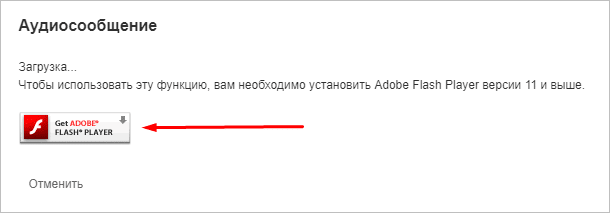
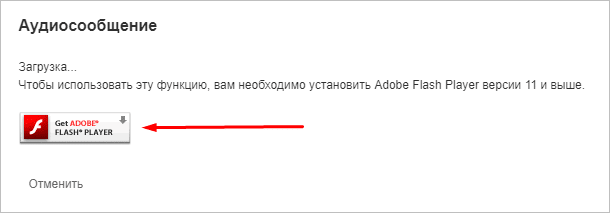
На странице загрузки откажитесь от установки дополнительных программ, убрав галочки с соответствующих пунктов, и нажмите кнопку “Установить сейчас”.
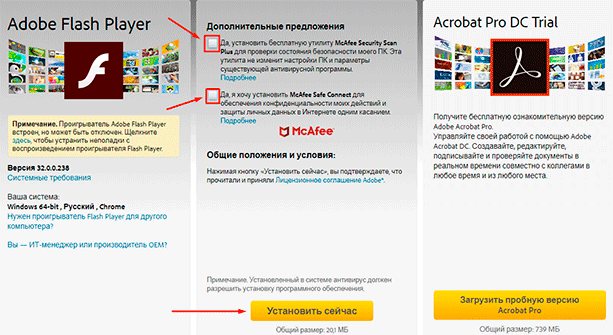
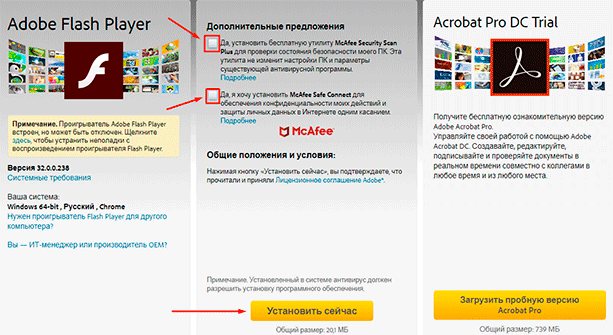
После этого скачайте и запустите установочный файл программы. В процессе установки необходимо будет закрыть все браузеры. Выполнив все необходимые действия, возвращайтесь в беседу и еще раз попробуйте записать аудиопослание.
Скорее всего, браузер попросит у вас разрешение на доступ к микрофону. Также вам будет необходимо разрешить обозревателю запускать Flash. Для этого нажмите на значок замка слева от адресной строки и в выпадающем меню выполните соответствующие настройки.
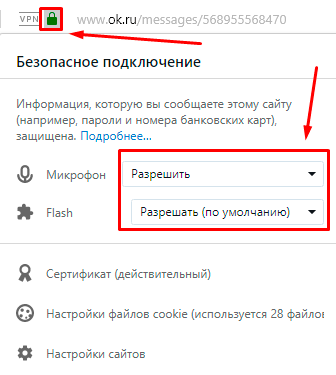
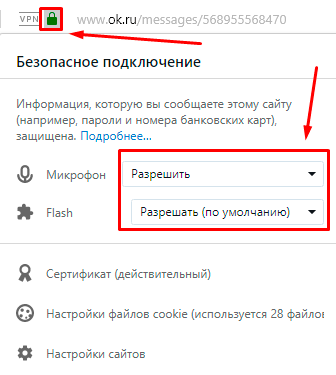
По умолчанию во всех браузерах сайтам запрещено использовать микрофон и веб-камеру. Это сделано, чтобы обезопасить пользователей от вредоносных ресурсов, которые могли бы делать снимки и записывать аудио без ведома человека, не будь подобного запрета. Предоставляйте доступ к микрофону только тем сайтам, которым доверяете на 100 %.
На этом почти все приготовления завершены. Теперь, когда вы зайдете в диалог и нажмете кнопку добавления аудиозаписи, перед вами появится окошко параметров Adobe Flash Player. Установите галочки напротив пунктов “Разрешить” и “Запомнить”, чтобы это окно больше не появлялось, после чего кликните на кнопку “Закрыть”.
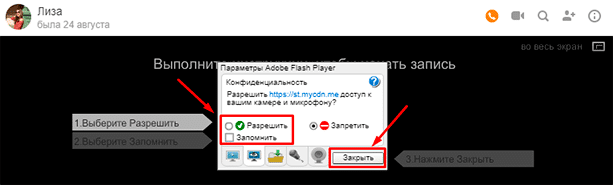
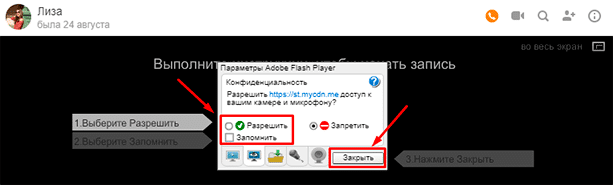
Если по-прежнему появляется окно с требованием установки или обновления Flash Player, то, скорее всего, вы используете браузер на базе Chromium и его попросту необходимо обновить. Кнопку обновления обычно можно найти на странице настроек или в основном меню обозревателя.
Обычно после выполнения всех манипуляций, о которых я написал, больше никаких проблем не возникает, и можно беспрепятственно записывать голосовые сообщения в любое время суток. Но иногда пользователи сталкиваются с ошибкой, как на скрине ниже.


Для ее решения достаточно перейти в настройки и выбрать в столбце слева другой микрофон. После чего нажать кнопку “Закрыть”.
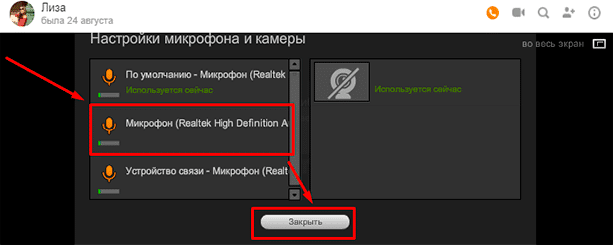
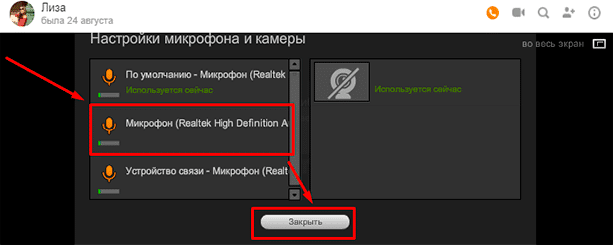
Запись и отправка голосового сообщения
Если вы все сделали по инструкции, то теперь после нажатия кнопки добавления аудиосообщения сразу начнется запись звука, и вы сможете проговорить свое послание. Сразу, когда вы расскажете все, что хотели, нажимайте кнопку “Отправить” для отправки аудио собеседнику. Голосовое сообщение мгновенно появится в диалоге, и его сможет прослушать как ваш собеседник, так и вы сами.
При звукозаписи на компьютере прослушать можно только уже отправленный аудиофайл. Сделать это до отправки невозможно.
Чтобы перезаписать послание или выйти из режима записи, кликните “Стоп” и в появившемся окошке выберите необходимый пункт.
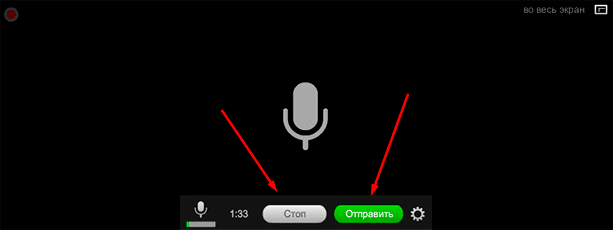
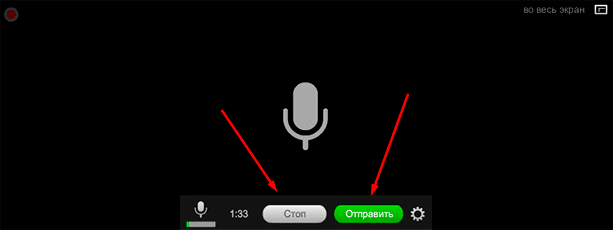
Одно звуковое послание не может быть дольше трех минут.
Отправлять аудиопослания, также как и обычные сообщения, можно не только друзьям, но и любым незнакомым пользователям Одноклассников. Конечно, при условии, что пользователь не подключил ]“Закрыть профиль”[/anchor], не запретил отправку писем от посторонних и не добавил вас в черный список.
Общение голосом очень удобно
Здравствуйте, друзья! В социальной сети Одноклассники можно общаться голосом и это очень удобно. Суть общения проста – вы говорите в микрофон вашего гаджета и отправляете пользователю голосовое сообщение.
Какие преимущества даёт такое общение? Дело в том, что вы экономите время. Не всегда есть возможность набирать тексты, особенно это неудобно делать с телефона. Появляются ошибки и так далее. Голосовые сообщения помогут решить данную проблему за минуту.
Кроме того, у пользователя будет возникать доверие к вашей личности в Одноклассниках. Он узнает, что это говорит живой человек, который готов к дальнейшему общению. Также, общение голосом позволяет обучать своих учеников или клиентов.
С телефона
В мобильной версии функция отправки голосовых сообщений отсутствует. Так что если вы по какой-то причине до сих пор не используете официальное мобильное приложение “Одноклассники”, то это отличный повод его установить. Тем более что отправка голосовых уведомлений в приложении – одно удовольствие.
Итак, для отправки аудиосообщения запустите приложение и откройте беседу с нужным человеком. В правой нижней части экрана находится значок микрофона, тапните на него. Перед первой отправкой голосового сообщения необходимо будет разрешить приложению записывать аудио.
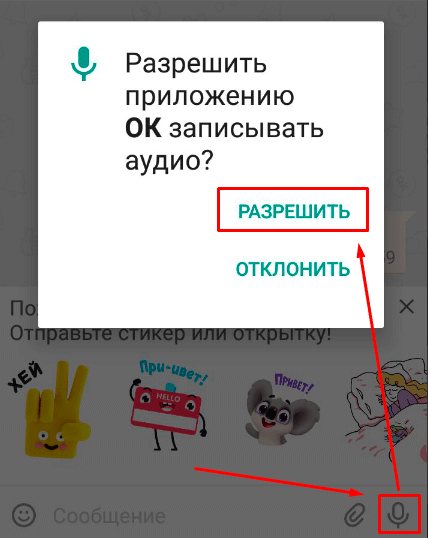
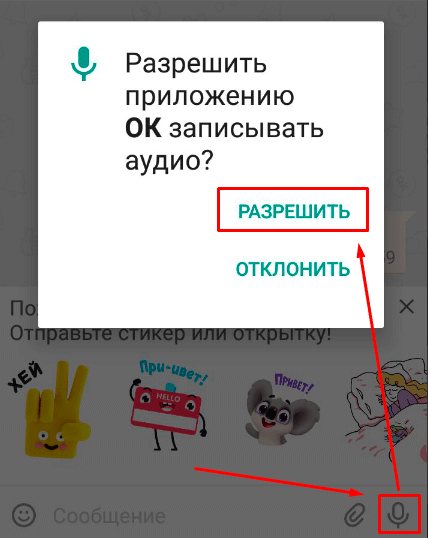
Теперь, когда у приложения есть все необходимые права, вы можете использовать один из двух вариантов записи.
- Нажмите на значок микрофона и удерживайте его, попутно надиктовывая текст послания. Уберите палец после того, как скажете все, что хотели.
- Выполните быстрое нажатие на микрофон и начните говорить. Для завершения звукозаписи повторно нажмите на значок микрофона.
Звукозапись нельзя поставить на паузу, но есть другие весьма полезные функции, которые вы можете использовать после окончания записи.
- Прослушать аудиозапись перед отправкой. Для этого нажмите на значок “Play” в левой части экрана.
- Удалить записанное сообщение. За эту функцию отвечает серый крестик в правой части экрана.
- Отправить аудиозапись собеседнику. Для этого существует круглая кнопка с изображением самолетика. После ее нажатия аудиосообщение сразу появится в окне беседы.
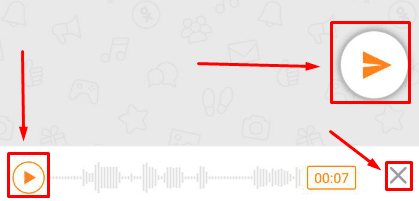
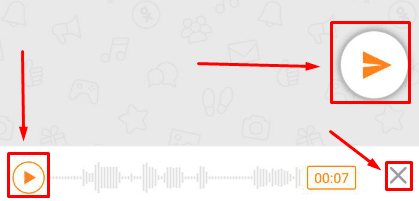
Разбор функций заложенных в голосовые сообщения
- Сообщение допускается удалить не только у себя, но и у человека которому оно было адресовано. Для этого с версии для мобильного телефона нужно зажать пальцем на сообщении. А с компьютера нажать на него один раз левой кнопкой мыши.
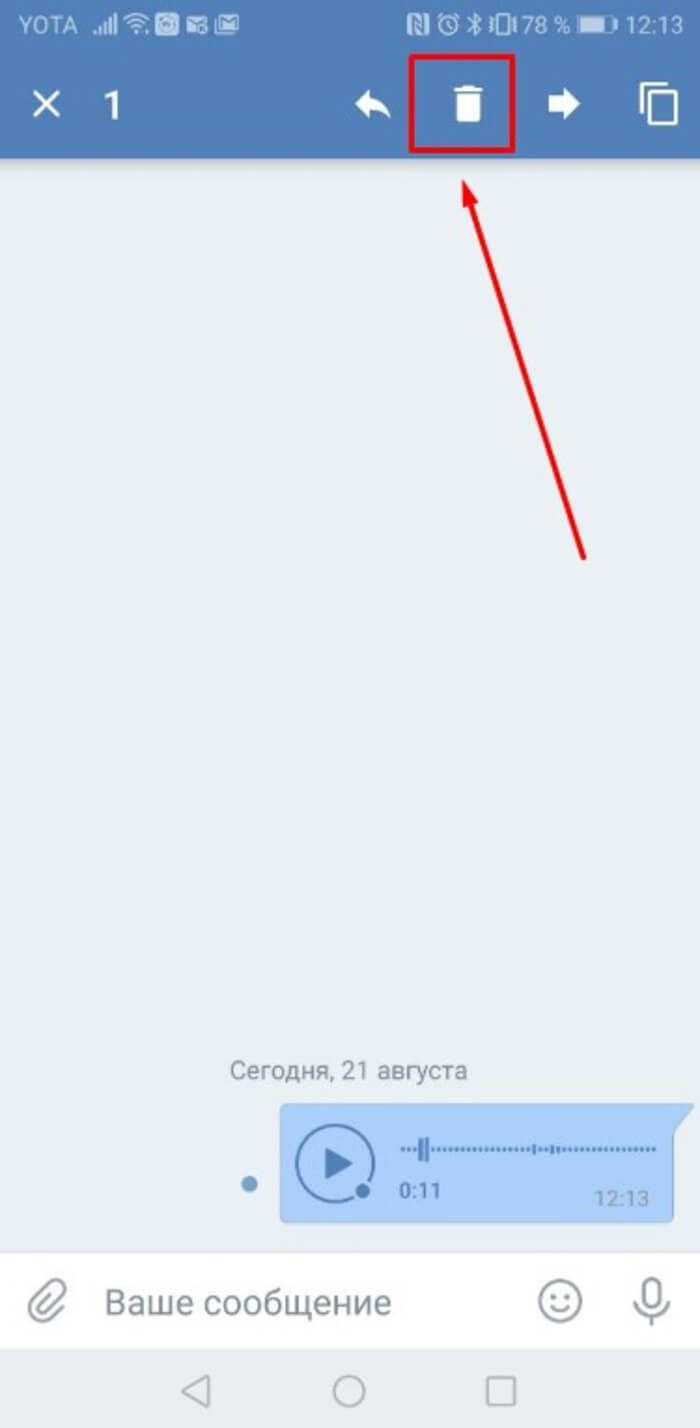
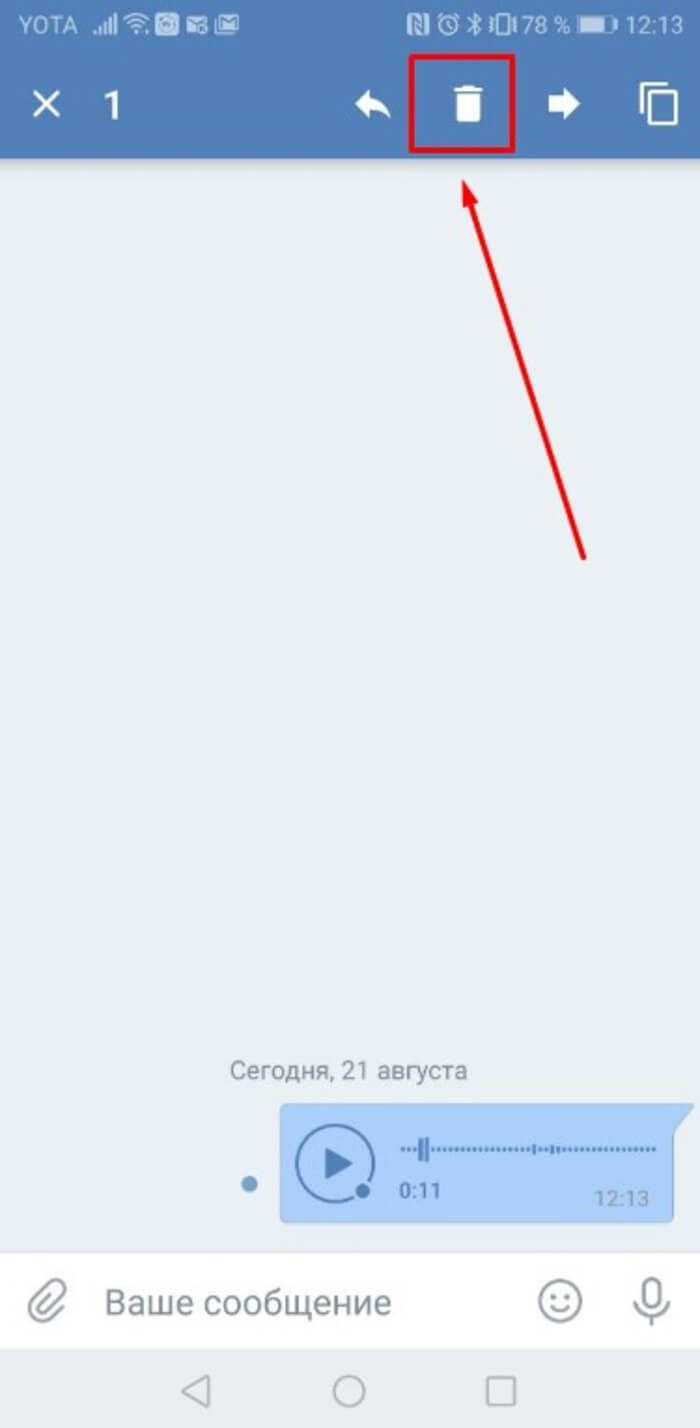
- Далее нажимаем на иконку корзины и выбираем удалить у всех.
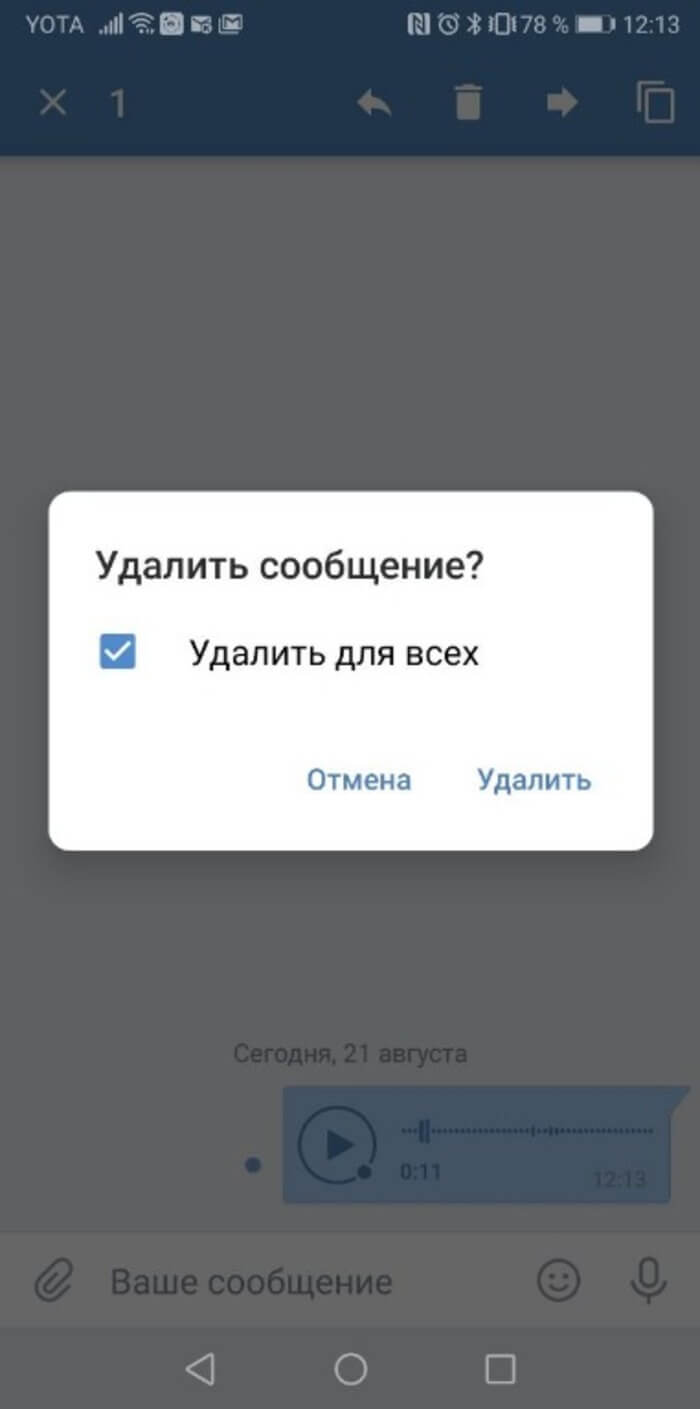
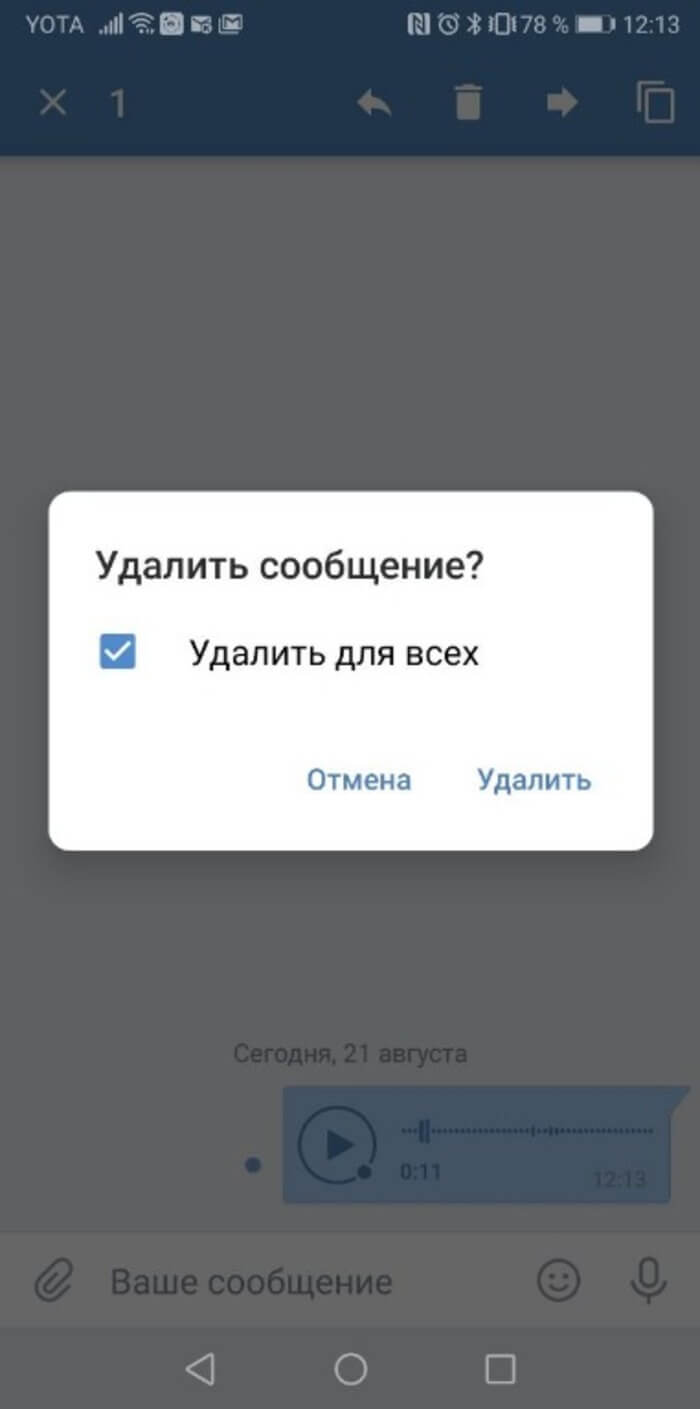
- Аудиосообщения можно пересылать другому пользователю, который не участвовал в беседе. Для этого вверху есть кнопка, которая выглядит как стрелка, она называется «Переслать».
- Выбираем необходимое сообщение и кликаем на нее. А затем отсылаем тому человеку, которому это необходимо.
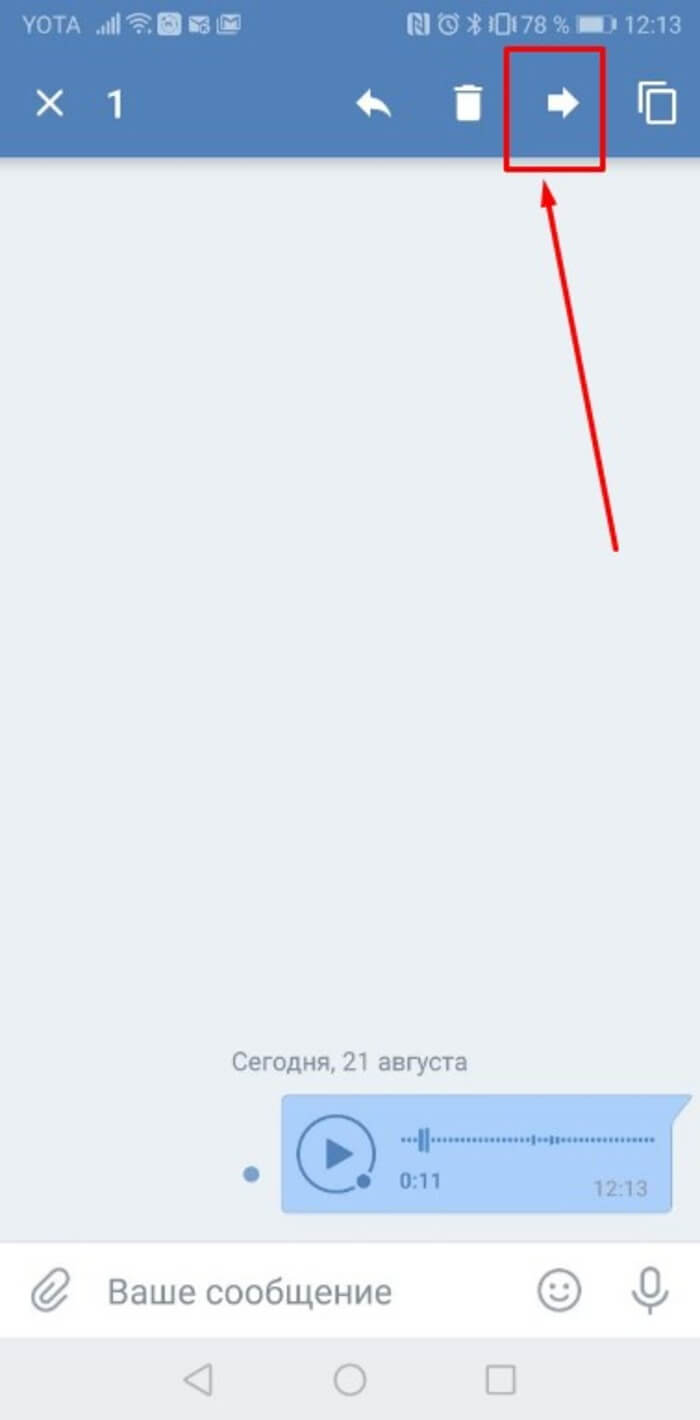
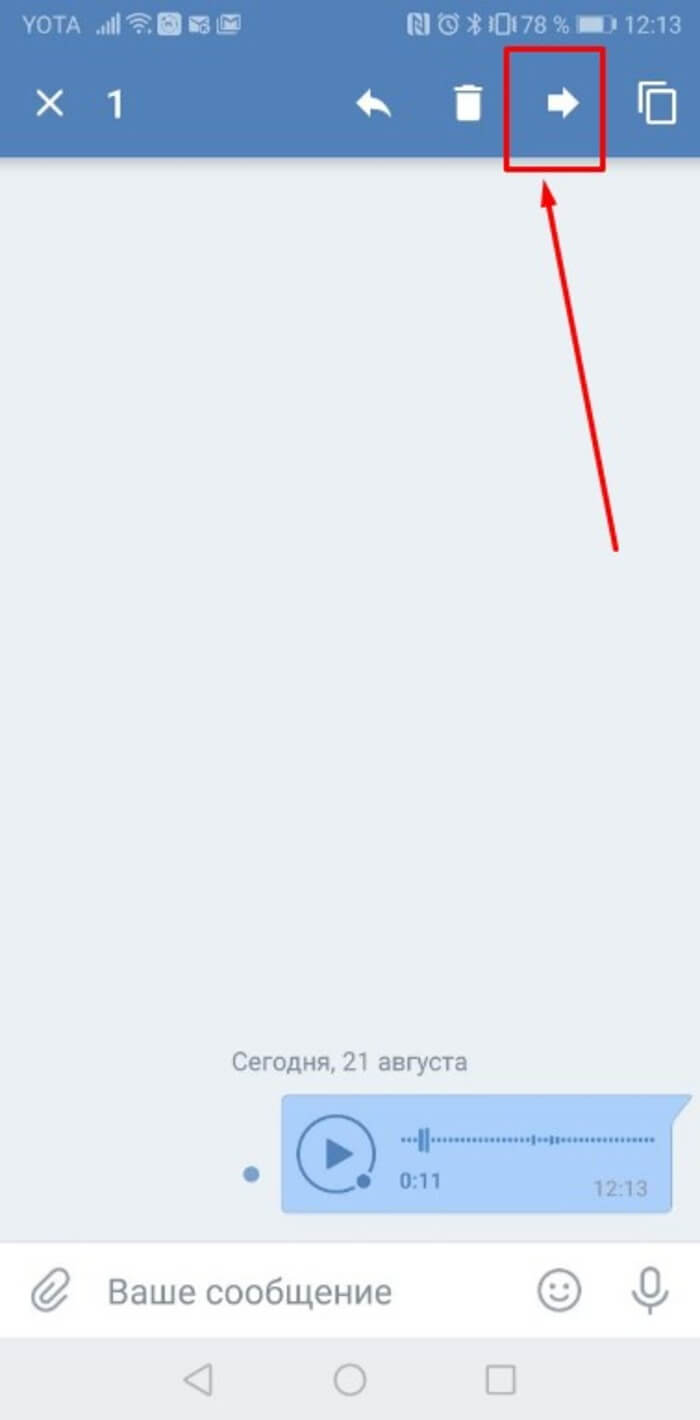
- Чтобы поделиться ссылкой на аудиосообщение его можно скопировать. А затем поместить туда куда необходимо. Это возможно после выделения нужного сообщения. И нажатия на кнопку скопировать вверху мессенджера вк.
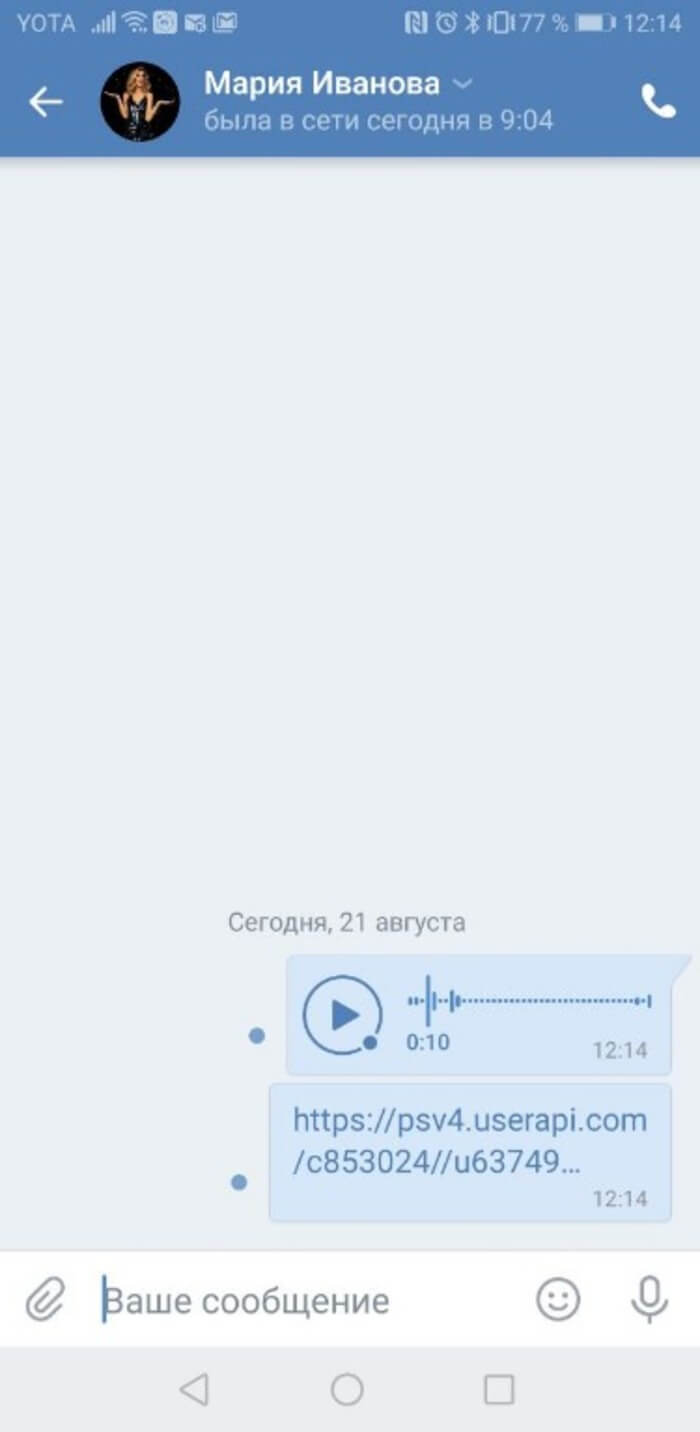
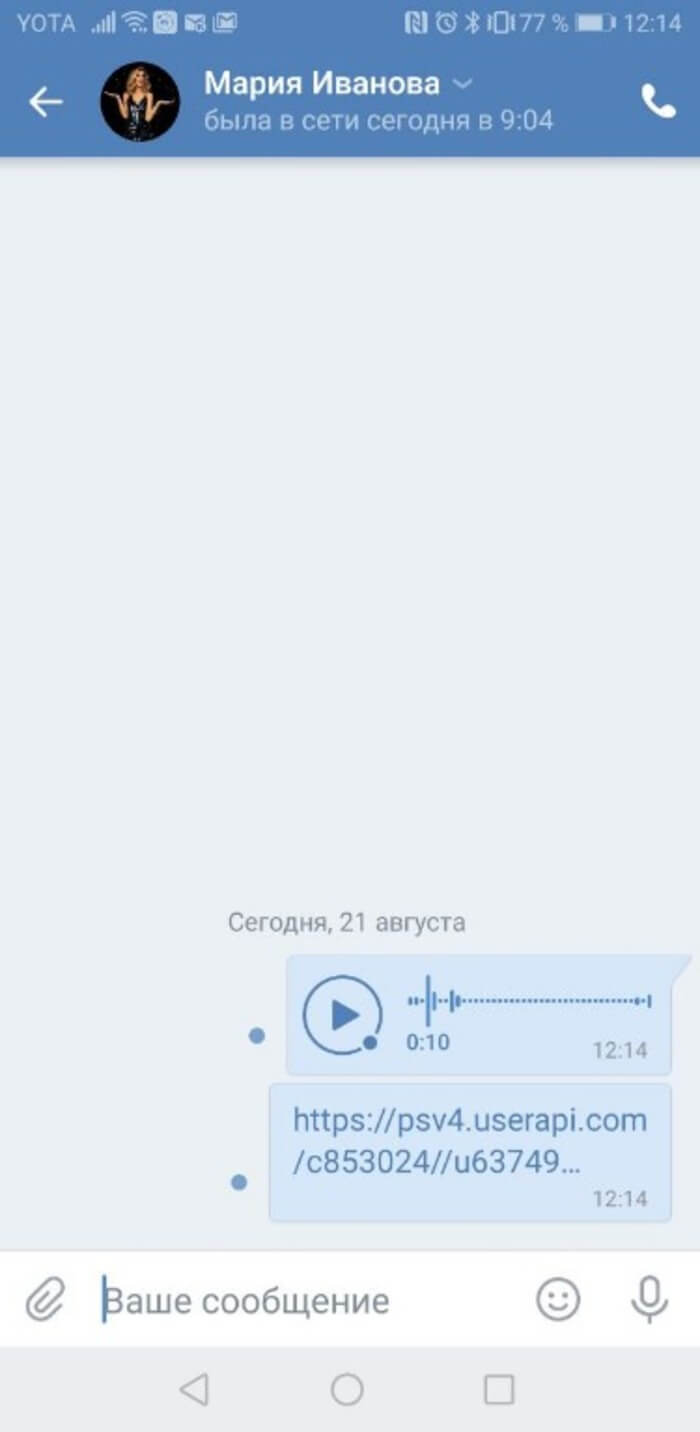
Как прослушать отправленные сообщения
Все отправленные и полученные аудиосообщения хранятся на сервере Одноклассников. Так что вы в любой момент и с любого устройства можете найти и прослушать любую запись в переписке. Для прослушивания просто нажмите на значок воспроизведения нужного аудиофайла.
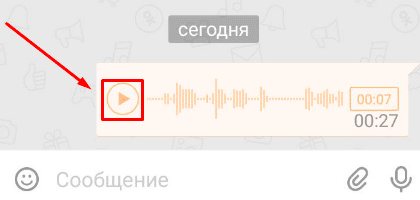
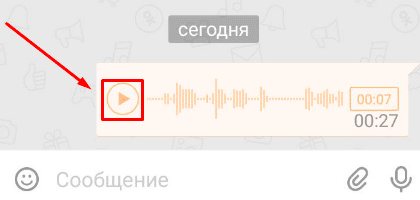
Со стороны свой голос всегда слышится по-другому. Так что если после прослушивания вы решили сделать перезапись, то можете удалить отправленное сообщение у себя и у собеседника и отправить аудиозапись заново.
Редактировать аудиозапись непосредственно в Одноклассниках, к сожалению, нельзя. Есть только возможность перезаписи. Но при желании вы можете скачать любое аудиосообщение на компьютер или телефон точно так же, как скачиваете музыку из Одноклассников. После скачивания вы сможете делать с аудиофайлом все то же, что можете делать с обычной песней. При желании и умении работать в аудиоредакторе можно добавить к речи музыку или обработать голос. Также вы вправе добавить скачанный файл к себе в аудиозаписи на ОК или прикрепить его к своей публикации.
Основные причины, из-за которых не отправляются голосовые
При интернет-серфинге мне часто попадаются посты о проблемах с аудиосообщениями.
В первую очередь необходимо обратить внимание следующие пункты:
- Правильно ли работает микрофон, проблемы могут возникнуть как со встроенным устройством, так и с внешним.
- Установлены ли драйверы для микрофона.
- Проверить настройки в меню «Звук». Тут должен быть активирован нужный микрофон.
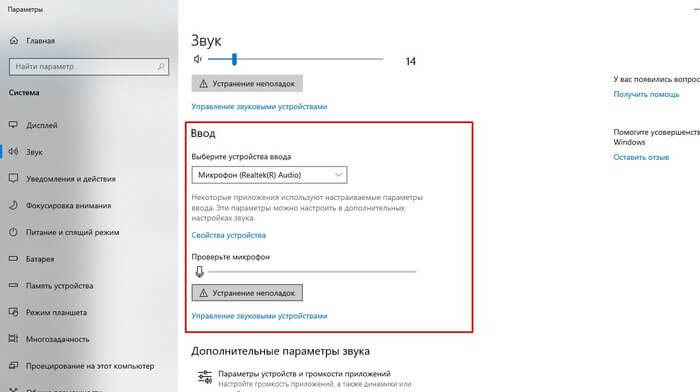
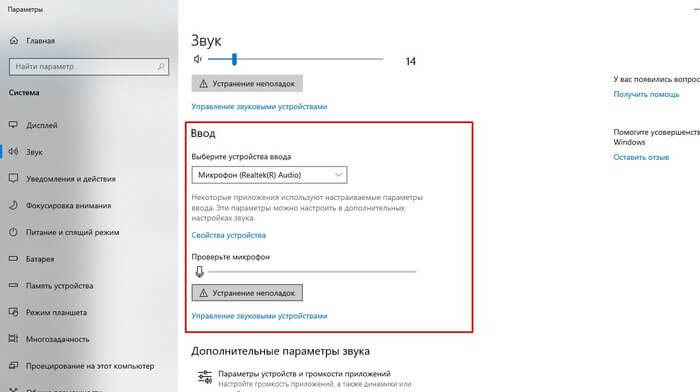
- У браузера должно быть разрешение работать с микрофоном. Это одно из обязательных условий.
Если вышеприведённые действия не приведут к положительному результату. То нужно попробовать пойти другим путем:
- Проверить работу сообщений на другом компьютере или ноутбуке.
- Попробовать поработать из другого браузера. Например, если вы пользовались Гугл Хромом, то попробуйте установить Оперу.
- Воспользоваться браузером на мобильном устройстве.
Однако не стоит забывать о технических проблемах социальной сети. Может быть, это как раз тот случай. Перед тем как поднимать панику попробуйте отправить обычное сообщение. Может эта функция не работает сейчас вообще.